excel表格输入数字变成日期格式了怎么解决 excel表格输进去的数字变成日期如何处理
更新时间:2024-01-17 17:37:06作者:huige
日常办公的时候都会用到excel软件,只是使用的时候,难免会遇到一些问题,比如近日有很多人在使用excel的时候,反映说遇到了输入数字变成日期格式了的情况,不知道该怎么解决,有遇到一样情况的话,可以跟着笔者一起来看看excel表格输进去的数字变成日期的处理方法。
方法一、
1、打开Excel表格,输入数字后会自动变成日期,选中单元格,按Ctrl+1键,或者右键点击一下并在子选项中点击“设置单元格格式”。
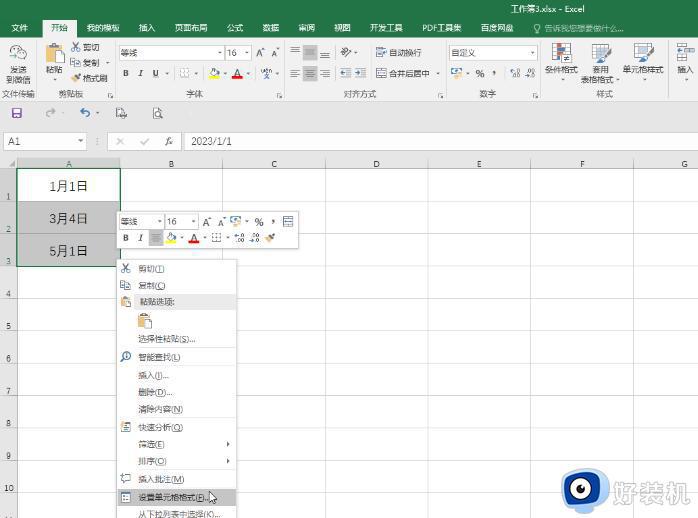
2、在打开的窗口中点击切换到“数字”栏后选择“文本”并进行确定。
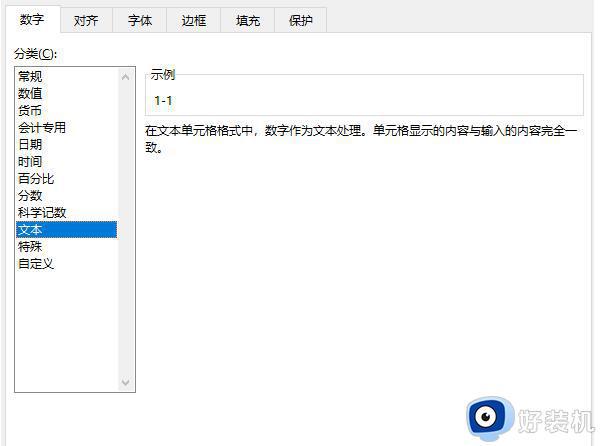
3、就可以看到可以正常输入想要的数字了。
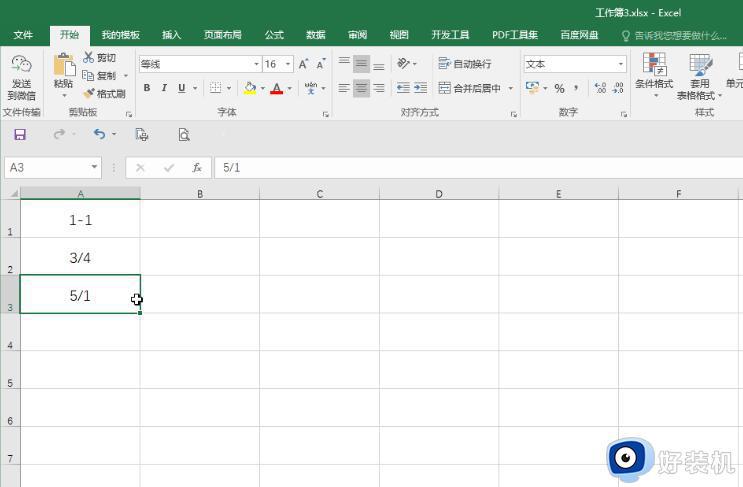
方法二、
1、输入数字后,数字前面添加英文状态下的引号‘并按enter键进行确认。
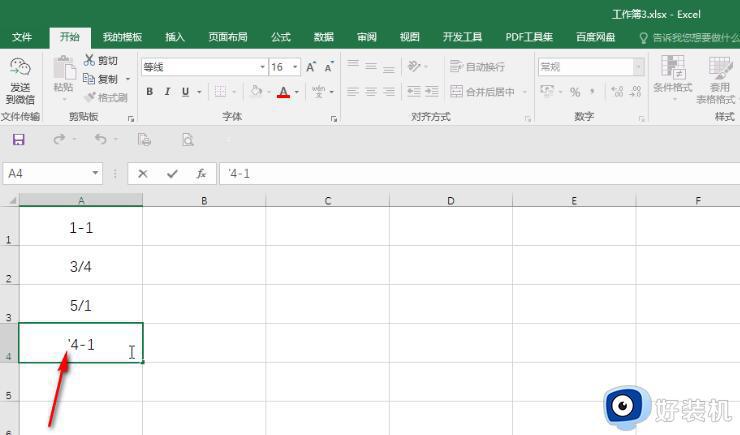
2、也可以正常输入想要的数字。
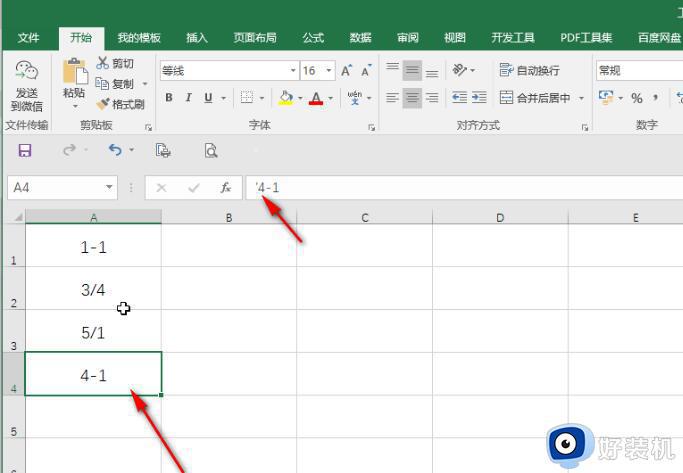
以上给大家介绍的就是excel表格输入数字变成日期格式了的详细解决方法,有遇到一样情况的话,可以学习上面的方法来进行解决吧。
excel表格输入数字变成日期格式了怎么解决 excel表格输进去的数字变成日期如何处理相关教程
- 数字太长自动变成E+怎么办 Excel输入长数字变成E+怎么解决
- excel表格里面数字输入完后变成E+或000怎么办 excel表格输入长数字老是显示E+怎么搞
- 表格后面的0怎么转成数字 数字太长后面变成000怎么恢复
- excel数字变成e+怎么办 excel数字变成了小数点+e+17怎么办
- excel e+15怎么变成全数字 excel e+15格式转换为数字怎么弄
- excel数字转人民币大写怎么弄 excel数字怎么变成中文大写格式
- excel一串数字变成e+10是什么意思 excel一串数字变成E+10,如何转化成正常值
- excel表格日期怎么自动生成 excel表格填充日期设置方法
- excel如何把斤变成公斤 excel表格怎么把斤换成公斤
- excel如何设置下拉数字递增 excel表格往下拉数字递增怎么设置
- 电脑无法播放mp4视频怎么办 电脑播放不了mp4格式视频如何解决
- 电脑文件如何彻底删除干净 电脑怎样彻底删除文件
- 电脑文件如何传到手机上面 怎么将电脑上的文件传到手机
- 电脑嗡嗡响声音很大怎么办 音箱电流声怎么消除嗡嗡声
- 电脑我的世界怎么下载?我的世界电脑版下载教程
- 电脑无法打开网页但是网络能用怎么回事 电脑有网但是打不开网页如何解决
电脑常见问题推荐
- 1 b660支持多少内存频率 b660主板支持内存频率多少
- 2 alt+tab不能直接切换怎么办 Alt+Tab不能正常切换窗口如何解决
- 3 vep格式用什么播放器 vep格式视频文件用什么软件打开
- 4 cad2022安装激活教程 cad2022如何安装并激活
- 5 电脑蓝屏无法正常启动怎么恢复?电脑蓝屏不能正常启动如何解决
- 6 nvidia geforce exerience出错怎么办 英伟达geforce experience错误代码如何解决
- 7 电脑为什么会自动安装一些垃圾软件 如何防止电脑自动安装流氓软件
- 8 creo3.0安装教程 creo3.0如何安装
- 9 cad左键选择不是矩形怎么办 CAD选择框不是矩形的解决方法
- 10 spooler服务自动关闭怎么办 Print Spooler服务总是自动停止如何处理
